はじめに
今回はAlamLinux8にcockpitのインストールを行います。
cockpitはブラウザ上からサーバの管理等ができるようになるものです。
cockpitの導入から起動
インストール
# dnf -y install cockpit
起動
# systemctl start cockpit.socket
# systemctl enable cockpit.socket
firewallの設定
今回、サーバはローカル環境にある別の機器です。
そのため、firewallの設定で9090番を開放します。
# firewall-cmd --permanent --zone=public --add-service=cockpit
直接ポートを指定してもよいですが、cockpitの場合、サービスとしてポートを開放することもできます。
firewallの設定が完了したら以下のような記述で実際にブラウザからアクセスしてみましょう。
「IPアドレス」の箇所は自身の環境に合ったものに置き換えてください。
https://IPアドレス:9090/
例)
https://192.168.1.10:9090/
アクセスをすると以下のようなログイン画面が出てくるかと思います。
ログインについては、サーバ上にあるアカウントのユーザ名とパスワードでログインすることができます。
今回はテストサーバということもあるので、rootでログインします。
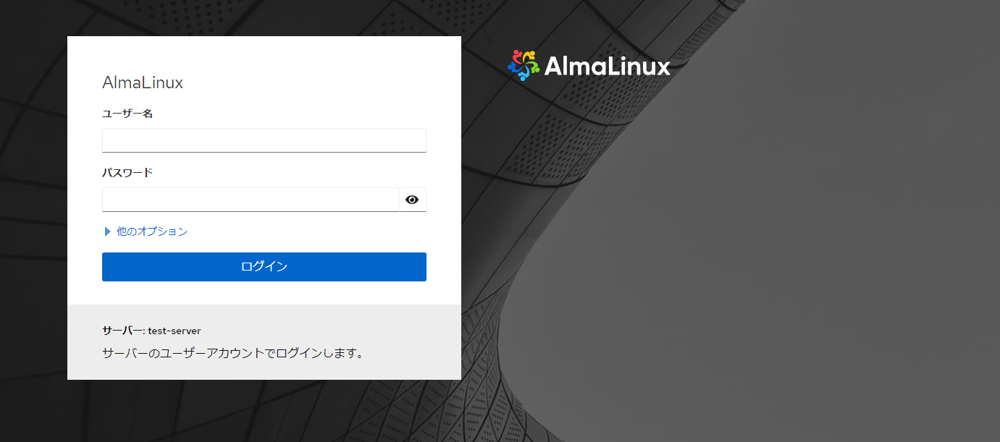
ログインすると、以下のキャプチャのような画面になるかと思います。
ここからログの確認や、管理者権限のあるアカウントであれば、サービスの起動・停止やソフトウェアの更新が可能です。
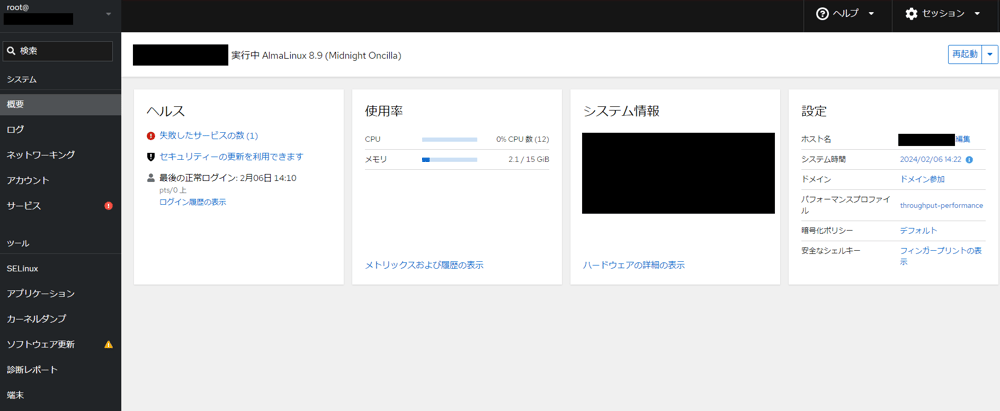
おわりに
今回、cockpitの導入について説明してみました。
cockpitではcockpit-machinesをインストールすることで、
ブラウザ上から仮想マシンの作成ができたりします。
仮想マシンの作成はモチベーション次第でまた記事にするかもしれません。

